¿Cómo desinstalar Opera si no fue instalado intencionalmente?
Malware específico de MacConocido también como: Aplicación potencialmente no deseada Opera
Obtenga un escaneo gratuito y verifique si su computadora está infectada.
ELIMÍNELO AHORAPara usar el producto con todas las funciones, debe comprar una licencia para Combo Cleaner. 7 días de prueba gratuita limitada disponible. Combo Cleaner es propiedad y está operado por RCS LT, la empresa matriz de PCRisk.
¿Cómo eliminar Opera de Mac?
¿Qué es Opera?
Opera es un navegador web legítimo, sin embargo, la investigación muestra que algunos vendedores afiliados intentan generar ingresos promoviéndolo a través de instaladores falsos de Adobe Flash Player y otras configuraciones de instalación y/o descargas falsas. Muy a menudo los usan para engañar a los usuarios para que descarguen e instalen aplicaciones potencialmente no deseadas (PUAs, por sus siglas en inglés), como secuestradores de navegador y adware también. En algunos casos los usan para distribuir software malicioso como ransomware, Troyanos, y otro malware. De una forma u otra, varios descargadores y/o instaladores de terceros no deben usarse como herramientas para descargar y/o instalar ningún software.
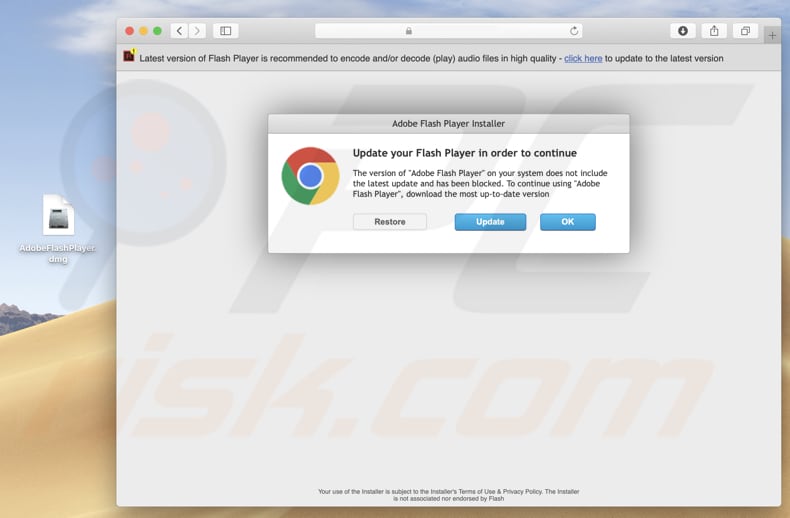
Hay muchos sitios web engañosos que están diseñados para engañar a los visitantes haciéndoles creer que la versión instalada de Adobe Flash Player está desactualizada y que utilizan descargadores o instaladores falsos que descargan y/o instalan varios programas no deseados y potencialmente maliciosos. En este caso, el instalador falso de Adobe Flash Player descargado instaló Opera. Como mencionamos en la introducción, es un navegador web legítimo. Sin embargo, si se descargó e instaló involuntariamente, es muy probable que se haya producido a través de una configuración de descarga o instalación no autorizada que se promovió a través de un sitio web engañoso. No se puede confiar en ninguno de los sitios web de descarga, configuraciones de instalación de este tipo. Muy a menudo se utilizan para engañar a las personas para que descarguen y/o instalen varias PUAs o incluso software malicioso. Muy a menudo se utilizan para distribuir PUAs como adware y secuestradores de navegador. La mayoría de las aplicaciones de tipo adware están diseñadas para mostrar varios anuncios. Al hacer clic, abren sitios web cuestionables o provocan descargas e instalaciones no deseadas. Muy a menudo, las aplicaciones de este tipo también recopilan información relacionada con la navegación. Algunos de ellos pueden diseñarse para recopilar información confidencial y personal. Los secuestradores de navegador también funcionan como herramientas de seguimiento de información. Además, están diseñados para promover direcciones de motores de búsqueda falsos cambiando la configuración del navegador. Los troyanos son programas maliciosos que a menudo causan infecciones en cadena: descargan e instalan otro malware (por ejemplo, ransomware). Ransomware es un tipo de software diseñado para cifrar datos. En la mayoría de los casos, las víctimas no pueden descifrar sus archivos sin herramientas que solo pueden comprarse a los ciberdelincuentes que diseñaron el ransomware. En resumen, los instaladores falsos de Adobe Flash Player y otras configuraciones de descarga y/o instalación no autorizadas pueden ser la razón de la instalación no intencional de software legítimo como Opera. Sin embargo, el problema es que a menudo causan descargas y/o instalaciones de PUAs, o incluso programas maliciosos que pueden causar problemas como robo de identidad, pérdida de datos, problemas relacionados con la seguridad de la navegación, la privacidad, etc. Por lo tanto, el software y los archivos nunca deben descargarse de sitios web no oficiales y engañosos, y/o descargarse, instalados a través de varias configuraciones falsas.
| Nombre | Aplicación potencialmente no deseada Opera |
| Tipo de Amenaza | PUP (potentially unwanted program), PUA (potentially unwanted application), Mac malware, Mac virus |
| Síntomas | Un programa que no recuerda haber instalado repentinamente apareció en su computadora. |
| Métodos de Distribución | Anuncios emergentes engañosos, instaladores de software libre (agrupación), falsos instaladores de Flash Player. |
| Daño | Pérdida monetaria (compra innecesaria de software falso), ventanas emergentes de advertencia no deseadas, rendimiento lento de la computadora. |
| Eliminación |
Para eliminar posibles infecciones de malware, escanee su computadora con un software antivirus legítimo. Nuestros investigadores de seguridad recomiendan usar Combo Cleaner. Descargue Combo Cleaner para WindowsEl detector gratuito verifica si su equipo está infectado. Para usar el producto con todas las funciones, debe comprar una licencia para Combo Cleaner. 7 días de prueba gratuita limitada disponible. Combo Cleaner es propiedad y está operado por RCS LT, la empresa matriz de PCRisk. |
Un par de ejemplos de sitios web que están diseñados para promover instaladores falsos de Adobe Flash Player son bestevervideoplayernew[.]info, worldofcontenting[.]info y theultimatesafevideoplayers[.]info. Por lo general, estas páginas afirman que Adobe Flash Player está desactualizado y alientan a instalar una nueva versión a través de una configuración no autorizada. Si el navegador Opera está instalado en el sistema Operativo pero no se descargó e instaló intencionalmente, lo más probable es que se haya instalado a través de una configuración incorrecta. Además, esa configuración también puede haber sido utilizada para distribuir alguna PUA (o PUAs).
¿Cómo se instalaron las aplicaciones potencialmente no deseadas en mi computadora?
En la mayoría de los casos, las personas descargan y/o instalan aplicaciones potencialmente no deseadas (y a veces software legítimo como Opera) sin saberlo cuando se incluyen en configuraciones de descarga y/o instalación de algún otro software. Este método de distribución se conoce como "agrupación" ("bundling"). Los desarrolladores utilizan este método para engañar a las personas para que descarguen o instalen un software (potencialmente no deseado) junto con otro (deseado). En la mayoría de los casos, se puede encontrar información sobre descargas y/o instalaciones adicionales en la configuración de configuración como "Personalizada", "Avanzada", "Manual". Sin embargo, con bastante frecuencia las personas descargan y/o instalan programas sin verificar (y cambiar) esa configuración. Al hacerlo con frecuencia, permiten que cualquier PUAs incluido se descargue y/o instale también.
¿Cómo evitar la instalación de aplicaciones potencialmente no deseadas?
Es importante descargar software y archivos de sitios web oficiales y confiables y a través de enlaces directos. Las redes punto a punto (por ejemplo, Clientes de torrent, eMule), sitios web no oficiales, descargadores de terceros, instaladores y otros canales similares, las fuentes no deben usarse para descargar o instalar ningún software (o archivos). Además, recomendamos verificar siempre la configuración "Avanzada", "Personalizada" y otras configuraciones de cualquier configuración de descarga e instalación. Si mencionan ofertas para descargar y/o instalar software no deseado, entonces esas ofertas deben rechazarse antes de completar el proceso de descarga y/o instalación. Los anuncios intrusivos que se muestran en páginas sombreadas, si se hace clic, generalmente abren otros sitios web potencialmente maliciosos o provocan descargas, instalaciones de aplicaciones no deseadas. Por estas razones, no se debe hacer clic en anuncios de este tipo. Es posible que dichos anuncios también aparezcan en páginas legítimas. Si hay aplicaciones no deseadas (extensiones, complementos o complementos) instaladas en un navegador, entonces deben desinstalarse de inmediato. El software de este tipo que está instalado en el sistema Operativo también debe desinstalarse. Si su computadora ya está infectada con PUAs, le recomendamos ejecutar un análisis con Combo Cleaner Antivirus para Windows para eliminarlos automáticamente.
Captura de pantalla de un instalador falso descargado de un sitio web engañoso:
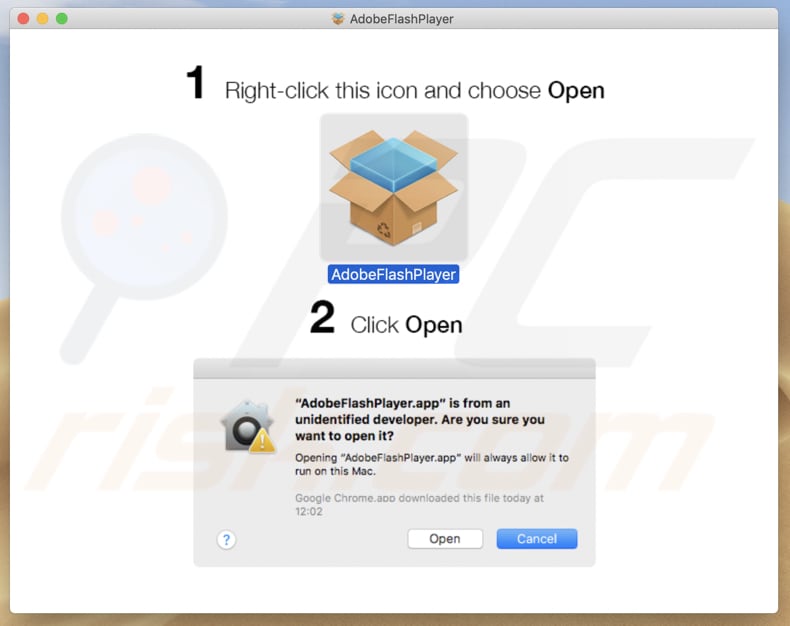
Captura de pantalla de la sección "Introducción" de un instalador falso de Adobe Flash Player:
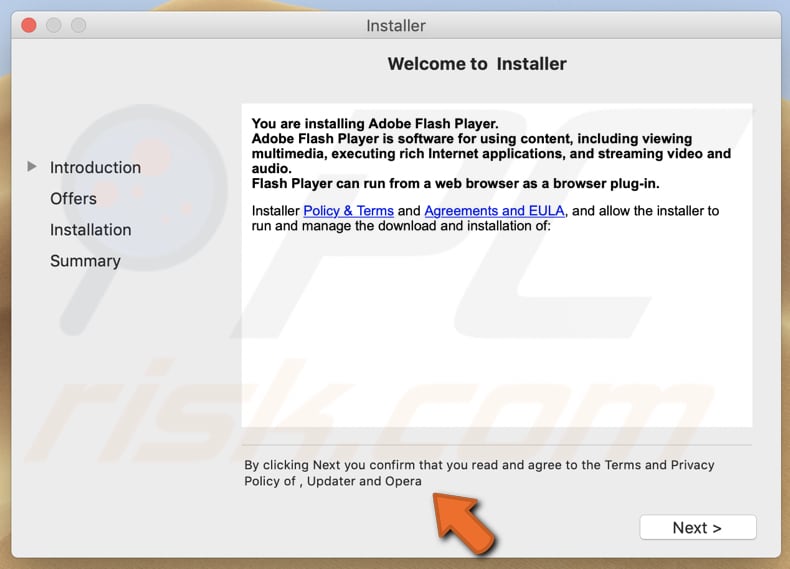
Captura de pantalla de la sección "Ofertas" de un instalador falso de Adobe Flash Player:
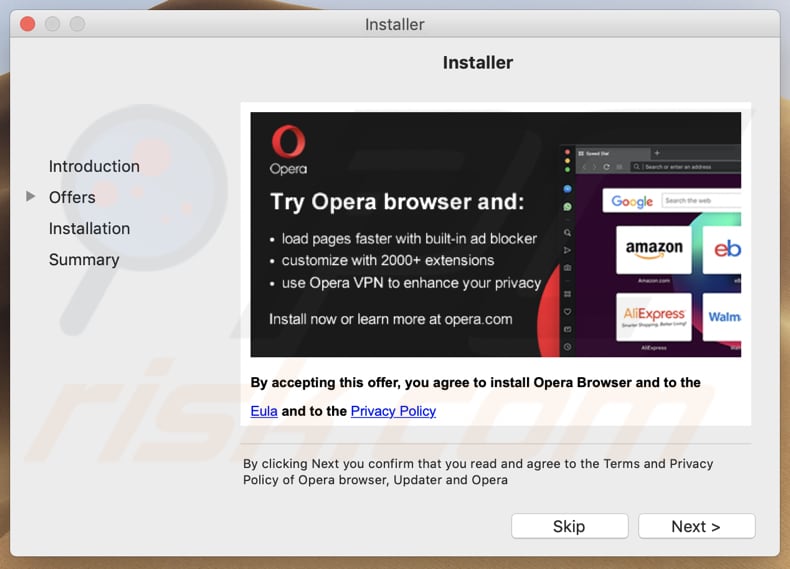
Eliminación automática instantánea de malware:
La eliminación manual de amenazas puede ser un proceso largo y complicado que requiere conocimientos informáticos avanzados. Combo Cleaner es una herramienta profesional para eliminar malware de forma automática, que está recomendado para eliminar malware. Descárguelo haciendo clic en el siguiente botón:
DESCARGAR Combo CleanerSi decide descargar este programa, quiere decir que usted está conforme con nuestra Política de privacidad y Condiciones de uso. Para usar el producto con todas las funciones, debe comprar una licencia para Combo Cleaner. 7 días de prueba gratuita limitada disponible. Combo Cleaner es propiedad y está operado por RCS LT, la empresa matriz de PCRisk.
Menú rápido:
- ¿Qué es Opera?
- PASO 1. Eliminar los archivos y carpetas relacionados con PUA de OSX.
- PASO 2. Eliminar las extensiones fraudulentas de Safari.
- PASO 3. Eliminar extensiones fraudulentos de Google Chrome.
- PASO 4. Eliminar plugins potencialmente no deseados de Mozilla Firefox.
Video que muestra cómo eliminar adware y secuestradores de navegador de una computadora Mac:
Eliminación de aplicaciones potencialmente no deseadas:
Eliminar aplicaciones potencialmente no deseadas relacionadas a search.follysway.com de su carpeta "Aplicaciones":

Haga clic en el ícono Finder. En la ventana de Finder, seleccione "Aplicaciones". En la carpeta de aplicaciones, busque "MPlayerX", "NicePlayer", u otras aplicaciones sospechosas y arrástrelas a la Papelera. Después de eliminar las aplicaciones potencialmente no deseadas que causan anuncios en línea, escanee su Mac en busca de componentes restantes no deseados.
DESCARGAR eliminador de infecciones de malware
Combo Cleaner verifica si su equipo está infectado. Para usar el producto con todas las funciones, debe comprar una licencia para Combo Cleaner. 7 días de prueba gratuita limitada disponible. Combo Cleaner es propiedad y está operado por RCS LT, la empresa matriz de PCRisk.
Elimine los archivos y carpetas vinculados al aplicación potencialmente no deseada opera:

Haga clic en el icono del Finder: en el menú superior. Seleccione "Ir" y haga clic en "Ir a la carpeta...".
 Compruebe si hay archivos generados por adware en la carpeta /Library/LaunchAgents:
Compruebe si hay archivos generados por adware en la carpeta /Library/LaunchAgents:

En el campo de texto de "Ir a la carpeta...", introduzca: /Library/LaunchAgents

En la carpeta “LaunchAgents”, revise si hay cualquier tipo de archivo sospechoso que se haya instalado recientemente y envíelo a la Papelera. Ejemplos de archivos generados por adware: “installmac.AppRemoval.plist”, “myppes.download.plist”, “mykotlerino.ltvbit.plist”, “kuklorest.update.plist”, etc. El software publicitario suele instalar varios archivos siguiendo el mismo patrón.
 Revise si hay archivos generados por el adware en la carpeta /Library/Application Support:
Revise si hay archivos generados por el adware en la carpeta /Library/Application Support:

En el campo de texto de "Ir a la carpeta...", introduzca: /Library/Application Support

En la carpeta “Application Support”, mire si hay carpetas sospechosas que se hayan añadido recientemente. Por ejemplo, “MplayerX” o “NicePlayer” y, en tal caso, envíe esas carpetas a la Papelera.
 Revise si hay archivos vinculados al software publicitario en la carpeta ~/Library/LaunchAgents:
Revise si hay archivos vinculados al software publicitario en la carpeta ~/Library/LaunchAgents:

En el campo de texto de "Ir a la carpeta...", introduzca: ~/Library/LaunchAgents

En la carpeta “LaunchAgents”, revise si hay cualquier tipo de archivo sospechoso que se haya instalado recientemente y envíelo a la Papelera. Ejemplos de archivos generados por adware: “installmac.AppRemoval.plist”, “myppes.download.plist”, “mykotlerino.ltvbit.plist”, “kuklorest.update.plist”, etc. El software publicitario suele instalar varios archivos siguiendo el mismo patrón.
 Compruebe si hay archivos generados por adware en la carpeta /Library/LaunchDaemons:
Compruebe si hay archivos generados por adware en la carpeta /Library/LaunchDaemons:

En el campo de texto de "Ir a la carpeta...", introduzca: /Library/LaunchDaemons

En la carpeta “LaunchDaemons”, mire si se han añadido recientemente archivos sospechosos. Por ejemplo, “com.aoudad.net-preferences.plist”, “com.myppes.net-preferences.plist”, "com.kuklorest.net-preferences.plist”, “com.avickUpd.plist”, etc., y, en tal caso, envíelos a la Papelera.
 Analice su equipo Mac con Combo Cleaner:
Analice su equipo Mac con Combo Cleaner:
Si ha seguido todos los pasos siguiendo el orden correcto, su equipo Mac debería encontrarse libre de infecciones. Para asegurarse de que su sistema no está infectado, analícelo con el antivirus Combo Cleaner. Descárguelo AQUÍ. Tras descargar el archivo, haga doble clic sobre el instalador combocleaner.dmg; en la nueva ventana, arrastre el icono de Combo Cleaner hasta el icono de Aplicaciones. Seguidamente, abra el launchpad y haga clic en el icono de Combo Cleaner. Espere a que Combo Cleaner actualice la base de datos de definiciones de viru y haga clic en el botón "Start Combo Scan".

Combo Cleaner bucará infecciones de software malicioso en su equipo. Si el resultado del análisis antivirus es "no threats found", quiere decir que puede continuar con la guía de desinfección; de lo contrario, se recomineda eliminar las infecciones encontradas antes de continuar.

Tras eliminar los archivos y carpetas generados por el software publicitario, siga eliminando las extensiones dudosas de sus navegadores web.
Eliminar el aplicación potencialmente no deseada opera de los navegadores web:
 Eliminar extensiones maliciosas de Safari:
Eliminar extensiones maliciosas de Safari:
Eliminar las extensiones vinculadas a aplicación potencialmente no deseada opera de Safari:

Abra el navegador Safari; desde la barra de menú, seleccione "Safari" y haga clic en "Preferencias...".

En la ventana de preferencias, seleccione "Extensiones" y revise si se han añadido recientemente extensiones sospechosas. Si las encuentra, haga clic en el botón "Desinstalar" junto a ellas. Tenga en cuenta que puede desinstalar de forma segura todas las extensiones de su navegador Safari, ya que ninguna de ellas es imprescindible para el normal funcionamiento del navegador.
- Si sigue teniendo problemas con los redireccionamientos de navegador y anuncios no deseados, restaure Safari.
 Eliminar complementos maliciosos de Mozilla Firefox:
Eliminar complementos maliciosos de Mozilla Firefox:
Eliminar los complementos vinculados a aplicación potencialmente no deseada opera de Mozilla Firefox:

Abra su navegador Mozilla Firefox. En la parte superior derecha de la pantalla, haga clic en "Abrir Menú" (tres líneas horizontales). Del menú desplegado, elija "Complementos".

Seleccione la pestaña "Extensiones" y mire si se han añadido recientemente complementos sospechosos. Si las encuentra, haga clic en el botón "Eliminar" junto a ellas. Tenga en cuenta que puede desinstalar de forma segura todas las extensiones de su navegador Mozilla Firefox, ya que ninguna de ellas es imprescindible para el normal funcionamiento del navegador.
- Si sigue teniendo problemas con los redireccionamientos de navegador y anuncios no deseados, restablezca Mozilla Firefox.
 Eliminar extensiones maliciosas de Google Chrome:
Eliminar extensiones maliciosas de Google Chrome:
Eliminar los complementos vinculados a aplicación potencialmente no deseada opera en Google Chrome:

Abra Google Chrome y haga clic en el botón "menú de Chrome" (tres barras horizontales) ubicado en la parte superior derecha de la pantalla del navegador. Del menú desplegable, seleccione "Más herramientas" y haga clic en "Extensiones".

En la pantalla "Extensiones", mire si se han añadido recientemente complementos sospechosos. Si los encuentra, haga clic en el botón de la papelera junto a ellos. Tenga en cuenta que puede desinstalar de forma segura todas las extensiones de su navegador Google Chrome, ya que ninguna de ellas es imprescindible para el normal funcionamiento del navegador.
- Si sigue teniendo problemas con los redireccionamientos de navegador y anuncios no deseados, restablezca Google Chrome.
Compartir:

Tomas Meskauskas
Investigador experto en seguridad, analista profesional de malware
Me apasiona todo lo relacionado con seguridad informática y tecnología. Me avala una experiencia de más de 10 años trabajando para varias empresas de reparación de problemas técnicos y seguridad on-line. Como editor y autor de PCrisk, llevo trabajando desde 2010. Sígueme en Twitter y LinkedIn para no perderte nada sobre las últimas amenazas de seguridad en internet.
El portal de seguridad PCrisk es ofrecido por la empresa RCS LT.
Investigadores de seguridad han unido fuerzas para ayudar a educar a los usuarios de ordenadores sobre las últimas amenazas de seguridad en línea. Más información sobre la empresa RCS LT.
Nuestras guías de desinfección de software malicioso son gratuitas. No obstante, si desea colaborar, puede realizar una donación.
DonarEl portal de seguridad PCrisk es ofrecido por la empresa RCS LT.
Investigadores de seguridad han unido fuerzas para ayudar a educar a los usuarios de ordenadores sobre las últimas amenazas de seguridad en línea. Más información sobre la empresa RCS LT.
Nuestras guías de desinfección de software malicioso son gratuitas. No obstante, si desea colaborar, puede realizar una donación.
Donar
▼ Mostrar discusión